1.4 Nhóm phụ
Ngày đăng : 08/08/2019 - lần đọc:331Danh mục nhóm phụ là danh sách để thiết lập nhóm phụ thứ 2 sau khi nhóm chính đã được cài đặt ở mục Hàng hóa & Nguyên vật liệu. Nhóm phụ được sử dụng để thiết lập các chương trình giảm giá, chính sách của khách hàng.
1. Đường dẫn đến Danh mục nhóm phụ
Ở nút bắt đầu, chúng ta chọn Danh mục/Hàng hóa & Nguyên vật liệu/Nhóm phụ.
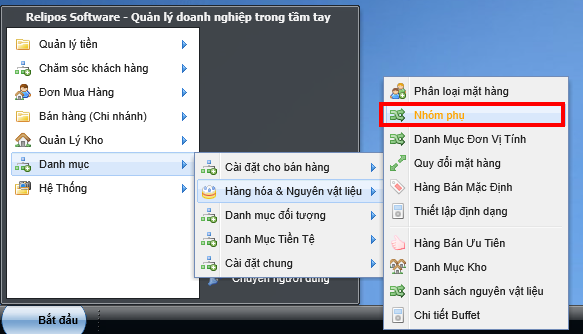
Hình 1: Đường dẫn đến danh mục Nhóm phụ
2. Các chức năng cơ bản tại cửa sổ Nhóm phụ
Tại cửa sổ vừa hiện lên, chúng ta cần chú ý những khu vực được đánh dấu như hình sau:
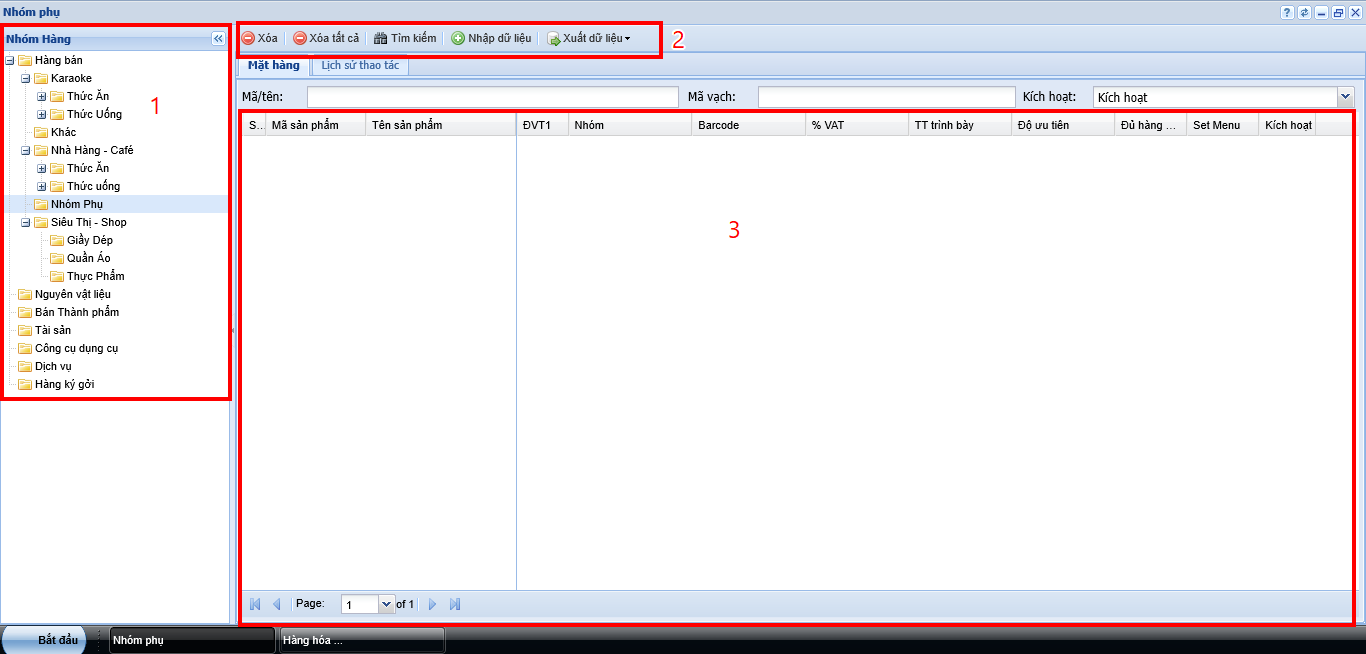
Hình 2: Danh mục Nhóm phụ
- Khu vực danh sách các nhóm hàng đã được tạo sẵn ở danh mục Hàng hóa & Nguyên vật liệu.
- Khu vực chứa các nút lệnh bao gồm: xóa, xóa tất cả, tìm kiếm và Xuất/Nhập dữ liệu.
- Khu vực chứa danh sách các mặt hàng thuộc Nhóm phụ.
3. Tạo danh sách các mặt hàng trong Nhóm phụ
Để tạo danh sách các mặt hàng thuộc Nhóm phụ để phục vụ cho các nhu cầu chính sách khách hàng, đầu tiên chúng ta cần tạo 1 nhóm phụ trong danh mục Hàng hóa & Nguyên vật liệu.
Sau khi đã có nhóm phụ trong danh sách nhóm hàng, chúng ta có 2 cách để thêm các mặt hàng vào trong Nhóm phụ, bao gồm:
- Thêm nhóm phụ trực tiếp từ các mặt hàng ở danh mục Hàng hóa & Nguyên vật liệu.
- Tạo danh sách thông qua Xuất/Nhập dữ liệu file Excel (CSV, ODS, HTML).
Cách 1: tại danh mục Hàng hóa & Nguyên vật liệu chúng ta sẽ bấm chọn vào mặt hàng cần thêm. Sau đó, chúng ta chọn tab Nhóm phụ (tại khung đỏ thứ 1 của hình dưới) và tick vào ô nhóm phụ ở khung đỏ thứ 2. Cuối cùng, chọn Lưu để hoàn tất.
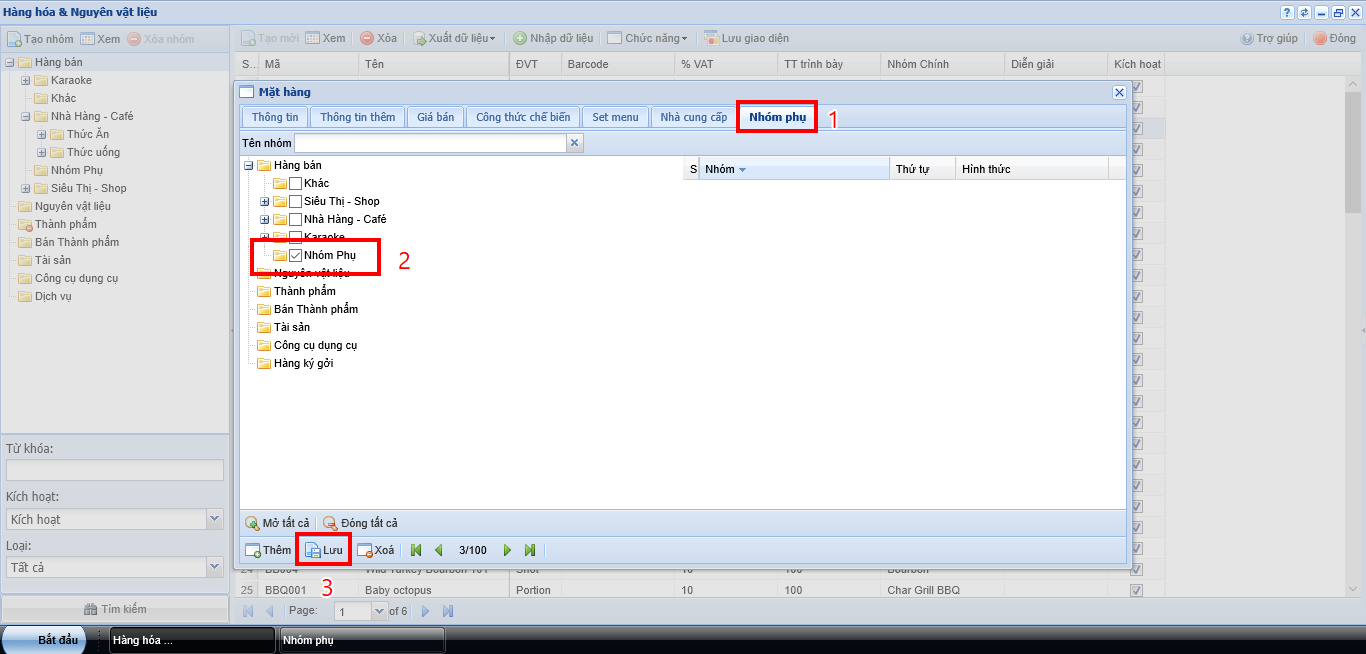
Hình 3: Thêm nhóm phụ
Làm tương tự cho các mặt hàng khác mà bạn cần thêm vào danh sách Nhóm phụ.
Cách 2: tạo danh mục Nhóm phụ thông qua Xuất/Nhập dữ liệu.
Bước 1: đầu tiên chúng ta click chọn vào nút Xuất dữ liệu tại khung đỏ như hình dưới. Sau đó chọn mục Excel 2007 hoặc các file khác tùy lựa chọn của bạn (ở đây chúng ta sẽ sử dụng file Excel làm mẫu).
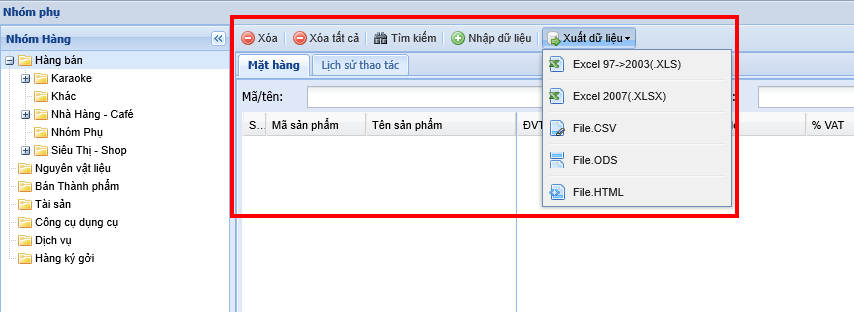
Hình 4: Xuất dữ liệu
Bước 2: sau khi download file Excel về, chúng ta mở lên sẽ được 5 cột kết quả như hình dưới (STT, Mã hàng, Tên hàng, Mã nhóm, Tên nhóm).
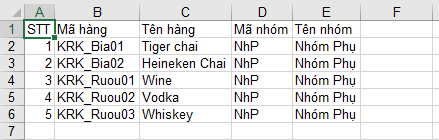
Hình 5: Nhập dữ liệu vào Excel
Bước 3: tại đây, chúng ta sẽ nhập Mã hàng và Tên hàng (đã được cài đặt sẵn trong danh mục Hàng hóa & Nguyên vật liệu), Mã nhóm và Tên nhóm (của Nhóm phụ) cho các mặt hàng cần được thêm vào Nhóm phụ.
Bước 4: Sau khi đã nhập tất cả các mặt hàng vào bảng Excel, chúng ta lưu lại rồi chọn Nhập dữ liệu và chọn file excel đã lưu để hệ thống tự động nhập dữ liệu từ file Excel vào web quản lý.
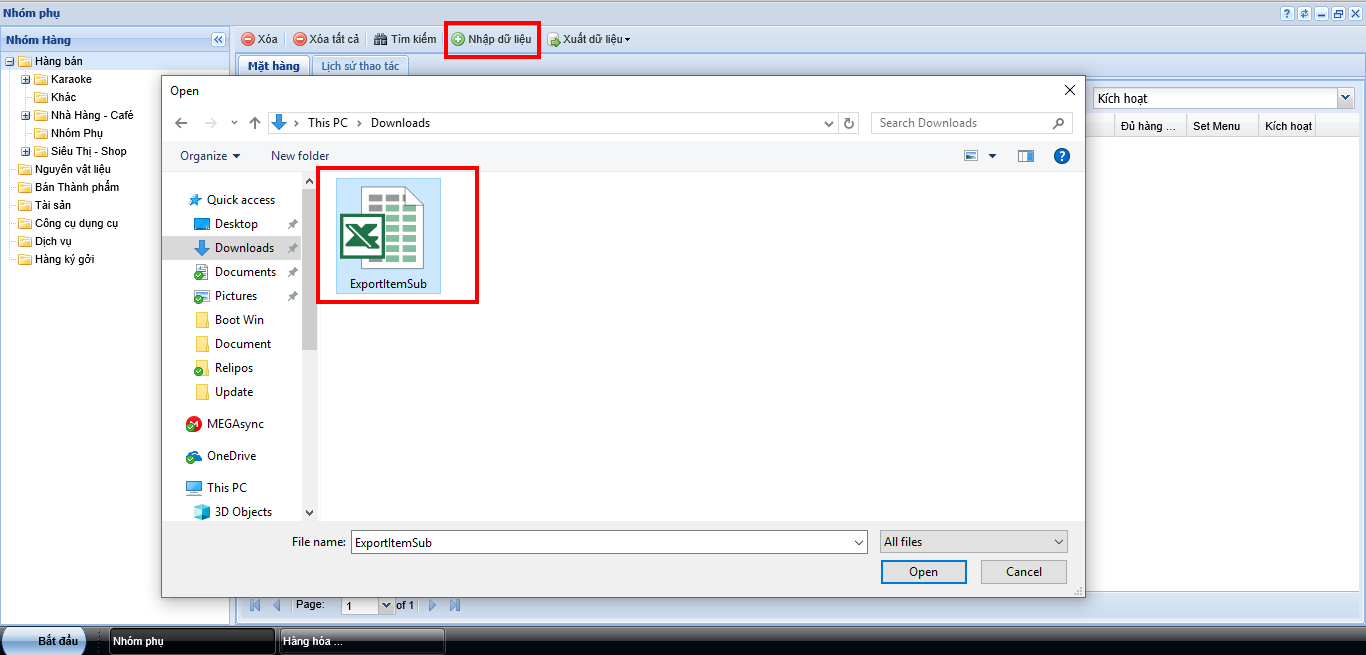
Hình 6: Nhập dữ liệu từ Excel vào phần mềm bán hàng
Bước 5: sau khi quá trình Nhập dữ liệu đã hoàn tất, chúng ta sẽ có kết quả như hình dưới và từ đây có thể điều chỉnh các thiết lập khác cho từng mặt hàng.
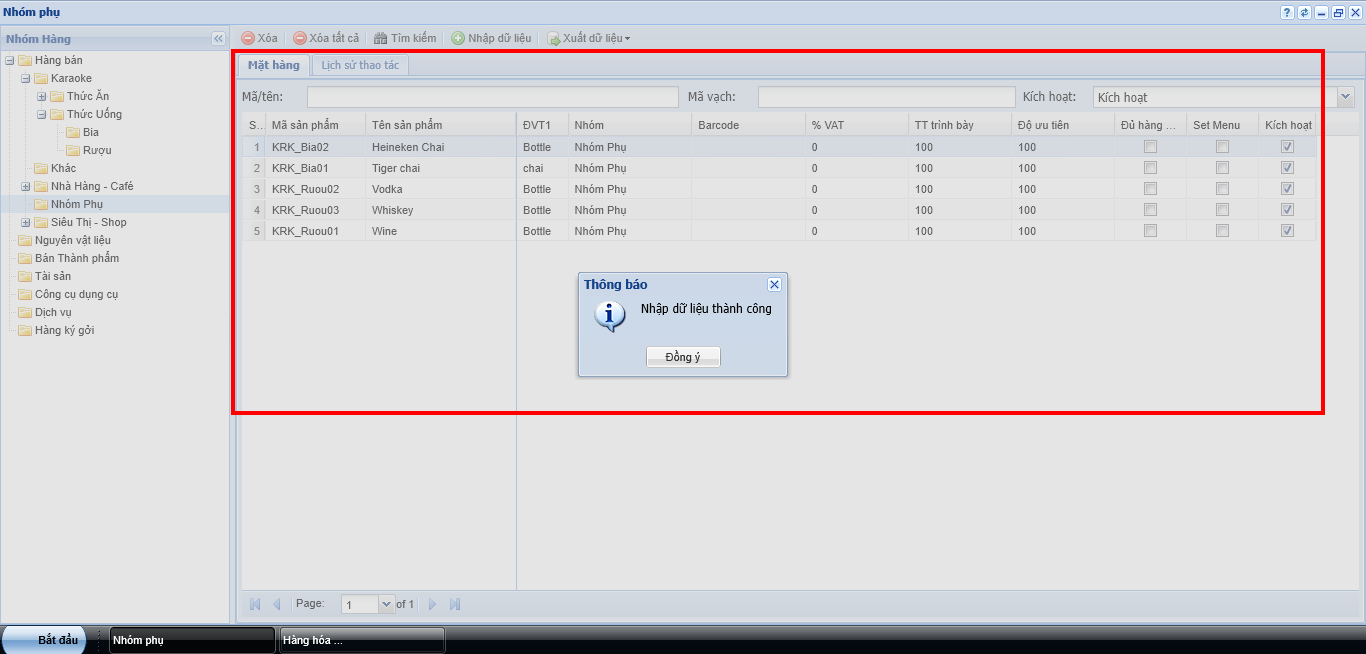
Hình 7: Hoàn tất quá trình Nhập dữ liệu cho Nhóm phụ
Với mỗi mặt hàng, chúng ta có các ô tùy chọn để tick vào bao gồm:
- VAT %: dùng để đánh thuế giá trị gia tăng cho mặt hàng (vd: 0%).
- TT trình bày: thể hiện thứ tự trình bày của mặt hàng khi xuất hiện trên phần mềm bán hàng của phần mềm Hợp nhất giống với thiết lập của Nhóm hàng (Mặc định là 100).
- Độ ưu tiên: tương tự như TT trình bày. Tuy nhiên, độ ưu tiên có quyền xuất hiện cao hơn, được dùng cho các món ăn mới trong 1 chương trình bán hàng hoặc các món cần được đem đi bán trước (Mặc định là 100).
- Đủ hàng mới bán: chỉ cho phép các mặt hàng được phép bán ra khi không bị âm số lượng trong kho.
- Set Menu: tick vào đối với các món dùng để phục vụ buffet.
- Kích hoạt: tick vào để cho phép món hàng được đưa vào hoạt động bán hàng.
Như vậy, chúng ta đã hoàn thành phần hướng dẫn cách Cài đặt Nhóm phụ. Trong bài kế tiếp, chúng ta sẽ tiếp tục với phần hướng dẫn cách Cài đặt bảng Hàng hóa & Nguyên vật liệu. Cảm ơn các bạn đã đọc bài hướng dẫn của Phần mềm Hợp nhất chúng tôi và hẹn gặp lại trong những bài hướng dẫn sau.
Bài trước: Hàng hóa & Nguyên vật liệu
Bài sau: Nguyên vật liệu

 : Hỗ trợ tư vấn kĩ thuật
: Hỗ trợ tư vấn kĩ thuật